StarLabs - це повний пакет конверсій тем для робочого середовища Gnome Shell Linux. Вигляд упаковки зосереджений навколо темних кольорів, таких як темно-синій, синювато-чорний та інші.
Тематичний пакет StarLabs дуже вичерпний. Коли користувачі завантажують його, вони не просто отримають тему GTK, щоб змінити, як виглядає робочий стіл. Вони також отримають тему курсору, тему оболонки Gnome, тему миші, необов’язкові теми завантаження Plymouth і навіть спеціалізовану звукову тему!
Якщо ви хочете поповнити своє робоче середовище Linux чимось новим, StarLabs - чудовий вибір. Ось як змусити його працювати у вашій системі.
Завантажте тематичний пакет StarLabs
Тематичний пакет StarLabs доступний у кількохмісця. Для більшості користувачів все можна завантажити безпосередньо зі сторінки GitHub. Однак розробник також має програмне забезпечення PPA, готове використовувати для користувачів Ubuntu. Щоб отримати пакет теми StarLabs для вашого ПК з ПК, відкрийте вікно терміналу, натиснувши Ctrl + Alt + T або Ctrl + Shift + T на клавіатурі. Потім, відкривши вікно терміналу, дотримуйтесь інструкцій командного рядка, які відповідають вашому ПК з ОС Linux.
Ubuntu
Як було сказано раніше, StarLabs має спеціальне програмне забезпечення PPA для користувачів Ubuntu. Наявність PPA доступна - це приємна сенсація, оскільки, без жодного, користувачам Ubuntu потрібно було б скласти все вручну.
Щоб додати PPA, перейдіть до вікна терміналу та скористайтеся add-apt-сховище команда для додавання в систему джерела програм StarLabs.
Примітка: майте на увазі, що ця тема знаходиться в бета-версії. Ви можете зіткнутися з проблемами під час використання теми StarLabs в Ubuntu.
sudo add-apt-repository ppa:starlabs/beta
З новим програмним забезпеченням PPA, доданим до ПК Ubuntu Linux, настав час оновити джерела програмного забезпечення, щоб доступ до PPA StarLabs був доступний.
sudo apt update
З усіма оновленими даними перейдіть до інструкцій із встановлення теми StarLabs.
Вихідний код
Щоб завантажити вихідний код StarLabs через GitHub, вам потрібно буде встановити різні залежності. Дотримуйтесь інструкцій нижче, щоб налаштувати все у вашій системі.
Debian
sudo apt-get install sassc git meson
Arch Linux
sudo pacman -S sassc git meson
Fedora
sudo dnf install sassc git meson
OpenSUSE
sudo zypper isntall sassc git meson
Враховуючи всі встановлені залежності від часу побудови та встановлюючи в системі, тематичний пакет StarLabs легко завантажується в Linux через клон git командування. У терміналі введіть команду нижче.
git clone https://github.com/StarLabsLtd/StarLabsTheme.git
Після завершення завантаження використовуйте CD команду та перемістіть сеанс терміналу з домашнього каталогу (~) у новостворену папку «StarLabsTheme».
cd StarLabsTheme
Тепер, коли термінальний сеанс знаходиться всерединіКаталог "StarLabsTheme" переміщує термінал у каталог "розширення". Звідси зніміть "gnome-shell-extension-lockkeys" від Git. Якщо цього не зробити, збірка вийде з ладу.
cd extensions rm -rf gnome-shell-extension-lockkeys
git clone https://github.com/kazysmaster/gnome-shell-extension-lockkeys.git
Перенесіть термінал назад у каталог «StarLabs».
cd ~/StarLabsTheme
Потрапивши до каталогу «StarLabsTheme», перейдіть до інструкцій із встановлення в наступному розділі керівництва.
Встановіть тематичний пакет StarLabs
Тепер, коли завантаження забезпечено, установка може розпочатися. Відкрийте вікно терміналу і виконайте команди нижче, які відповідають вашій ОС Linux.
Ubuntu
Тим, хто використовує Ubuntu, не потрібно робити нічого фантазійного, щоб програмне забезпечення StarLabs працювало правильно. Натомість просто простий вдало встановити команда потрібна.
sudo apt install starlabstheme
Вихідний код
Встановити StarLabs в Linux трохи складніше від джерела. Він починається з побудови коду з мезон побудувати інструмент.
meson build
Припускаючи мезон команда вище успішна, на екрані ви не побачите жодних повідомлень про помилки. Далі закінчіть процес будівництва ніндзя.
ninja -C build sudo ninja -C build install
За допомогою тематичного пакету, створеного з джерела, запустіть наступні команди, щоб закінчити процес встановлення пакета тем StarLabs.
sudo update-alternatives --install /usr/share/gnome-shell/theme/gdm3.css gdm3.css /usr/share/gnome-shell/theme/StarLabs/gnome-shell.css 47
sudo glib-compile-schemas /usr/share/glib-2.0/schemas
sudo update-alternatives --install /usr/share/plymouth/themes/default.plymouth default.plymouth /usr/share/plymouth/themes/StarLabs/StarLabs.plymouth 150 --slave /usr/share/plymouth/themes/default.grub default.plymouth.grub /usr/share/plymouth/themes/StarLabs/StarLabs.grub
sudo update-initramfs -u
Після запуску всіх команд перезавантажте комп'ютер Linux.
Доступ до теми StarLabs на вашому ПК з Linux
Для доступу до теми StarLabs на вашому ПК з Linux немаєналаштування потрібно змінити. Тема забезпечує власний сеанс із попередньо встановленим значком StarLabs, темою оболонки тощо. Замість цього перейдіть на екран входу в Gnome та натисніть на значок шестірні, щоб відкрити різні сеанси для робочого столу. Потім перегляньте доступні сеанси для "StarLabs" та виберіть її.

Після вибору сеансу «StarLabs» виберіть свого користувача, введіть свій пароль та увійдіть! Коли ви ввійдете в систему, вас чекає повний досвід StarLabs!
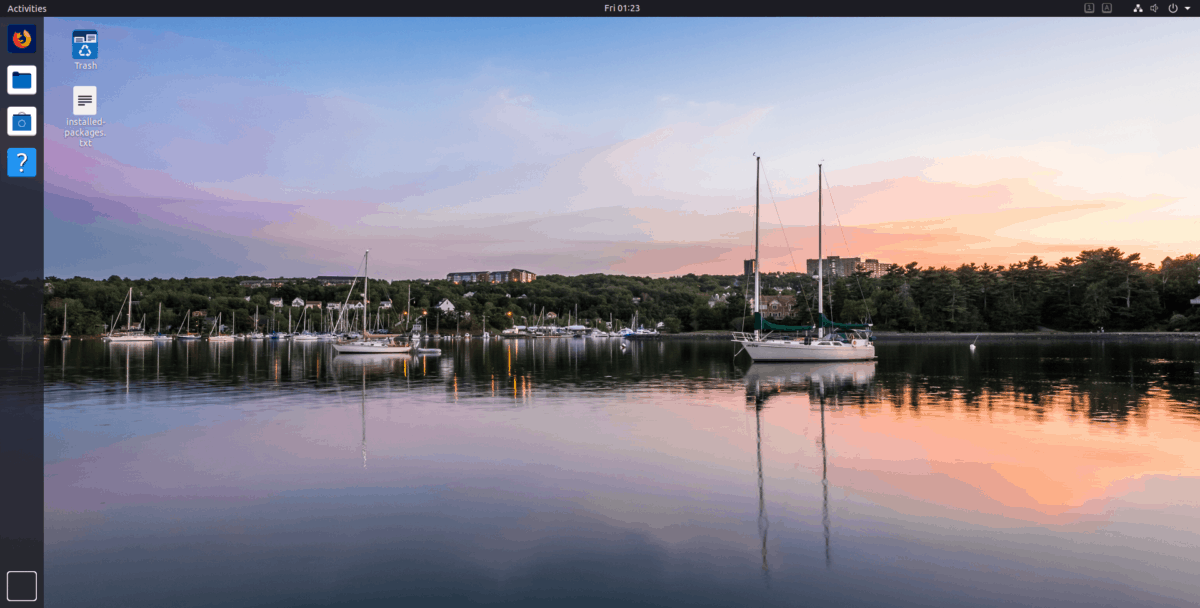












Коментарі